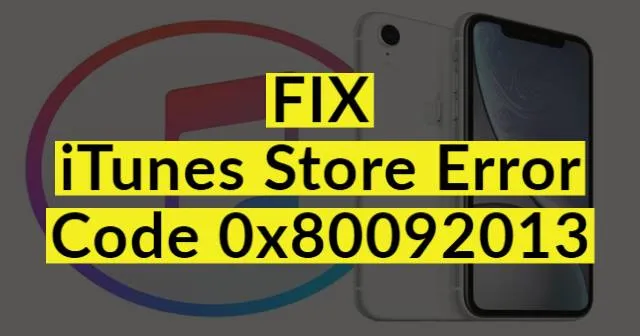
iTunes Store は、音楽や映画などを購入してダウンロードするための人気のプラットフォームとして長い間利用されてきました。しかし、最近、多くのユーザーが「エラー コード 0x80092013 で不明なエラーが発生しました」というエラー メッセージに遭遇しています。同じエラー コードに関連するダウンロードの問題が継続していることを示す追加のメッセージが表示される場合があります。
このエラーは主に Windows オペレーティング システムのユーザーから報告されており、通常は iTunes Store にアクセスしたりメディアをダウンロードしようとしたりするときに発生します。この記事では、この問題を解決するのに役立つ 2 つの簡単な方法を説明します。早速始めましょう。
iTunes Store エラーコード 0x80092013 の解決
エラー コード 0x80092013 は、システム時間の設定が正しくない、Windows のバージョンが古い、接続の問題など、複数の要因から発生する可能性があります。次のセクションでは、これらの問題を体系的に説明します。
方法 1: インターネットのプロパティを変更する
エラーを解決するには、まずインターネットのプロパティを確認します。手順は次のとおりです。
- [スタート]ボタンを右クリックすると、いくつかのオプションが表示されます。
- [実行]をクリックすると、ダイアログ ボックスが表示されます。ボックスに「inetcpl.cpl」と入力し、 [OK]をクリックします。
- 表示される「インターネットのプロパティ」ウィンドウで、「接続」タブに移動します。
- [LAN 設定]を選択します。[LAN にプロキシ サーバーを使用する] のチェックボックスがオフになっていることを確認します。オンになっている場合は、オフにします。
- 設定を調整したら、「OK」をクリックして変更を確定します。
これらの手順に従うと、iTunes Store に再度アクセスできるようになります。問題が解決しない場合は、以下に概説する 2 番目の方法を試してください。
方法2: 日付と時刻の設定を修正する
iTunes Store が正しく機能するには、正確な日付と時刻の設定が必要です。そのため、システム クロックが正しくないと、エラー コード 0x80092013 が表示される場合があります。これを修正するには、次の手順に従います。
- [スタート]ボタンをクリックし、[設定]を選択します。
- Windows の設定メニューで、「時刻と言語」を選択すると、日付と時刻の設定ページに移動します。
- システムの日付と時刻が正しく設定されていることを確認します。調整が必要な場合は、対応するオプションをクリックして更新します。
- 最後に、タイムゾーンの設定を確認します。正しくない場合は、正確なタイムゾーンに変更します。
これらの手順に従うと、システムの日付と時刻が正確に同期され、発生しているエラーが解決されるはずです。
編集者からの洞察
iTunes Store エラー コード 0x80092013 により、iPhone や iPad などのデバイスのバックアップができなくなる場合があります。幸い、上記の 2 つの方法で効果的な解決策が得られます。また、iTunes アプリケーションが最新であることを確認することもお勧めします。古いバージョンでは接続の問題が悪化する可能性があります。最新バージョンの iTunes は、こちらからダウンロードできます。
このガイドがエラーの解決に役立つことを願っています。提供されている手順に厳密に従うことで、iTunes エクスペリエンスの完全な機能を復元できるはずです。





コメントを残す